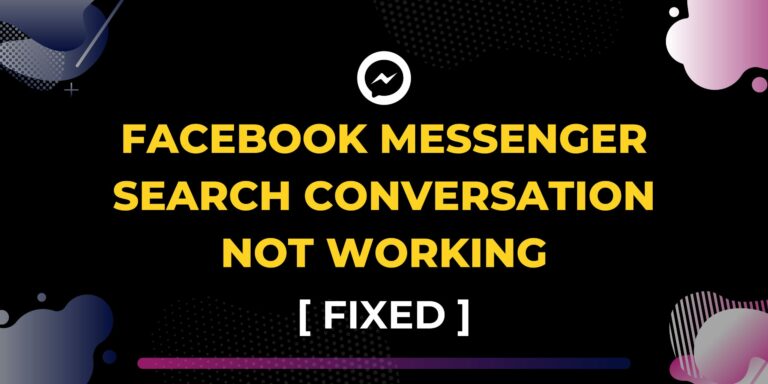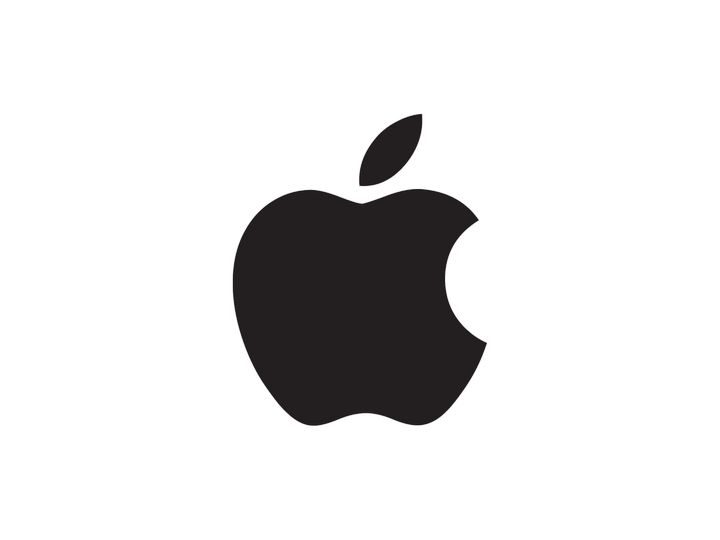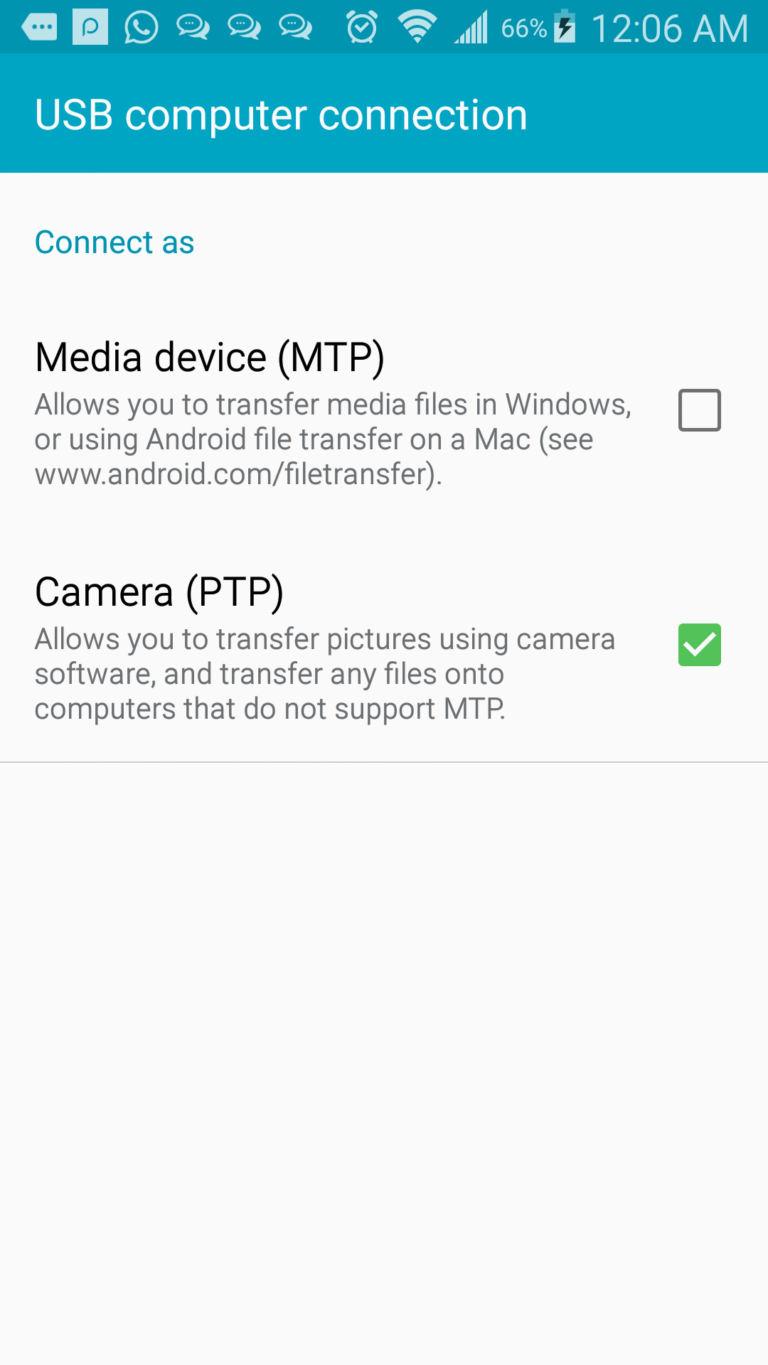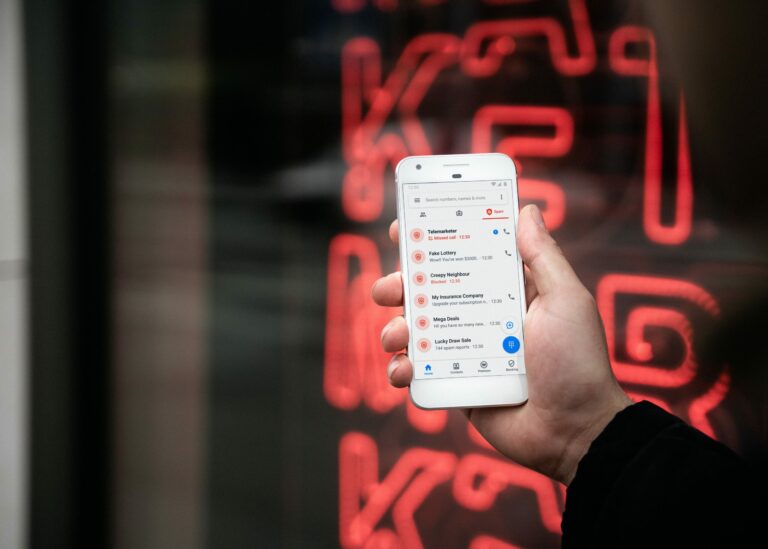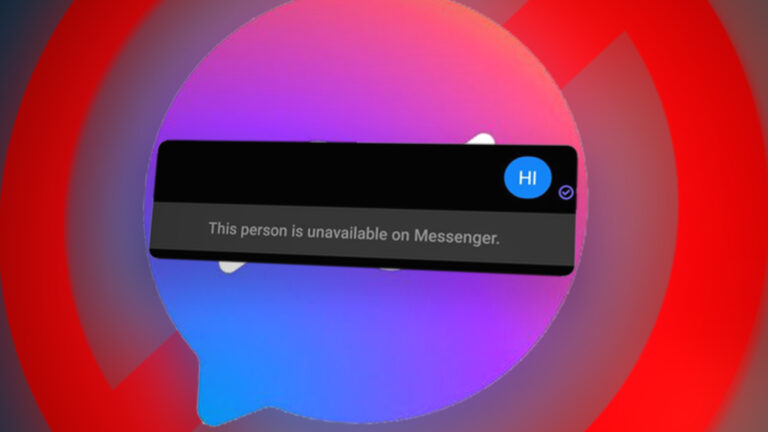Wie behebt man den WhatsApp-Fehler „Kein gültiger QR-Code erkannt“?
Die Meldung „Kein gültiger QR-Code erkannt“ erscheint, wenn Sie sich auf Ihrem Computer bei WhatsApp anmelden. Dies tritt auf, wenn Sie auf Ihrem Telefon einen falschen QR-Scanner verwenden, der den Anmelde-QR-Code nicht richtig interpretieren kann.
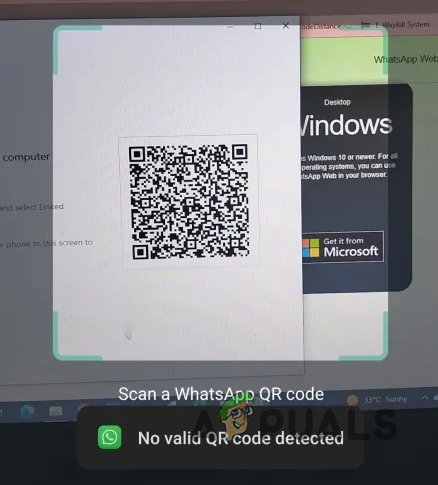 Nachricht „Kein gültiger QR-Code erkannt“.
Nachricht „Kein gültiger QR-Code erkannt“.
WhatsApp verfügt über mehrere QR-Scanner, die jeweils einem bestimmten Zweck dienen. Sie können einen QR-Scanner verwenden, um Ihre Kontaktdaten mit einem anderen Benutzer zu teilen. Wenn Sie jedoch versuchen, sich mit demselben Scanner auf einem anderen Gerät bei Ihrem Konto anzumelden, wird die Meldung „Kein gültiger QR-Code erkannt“ angezeigt.
In diesem Artikel stellen wir mehrere einfache Lösungen vor, mit denen Sie das WhatsApp Web-Anmeldeproblem beheben können.
1. Überprüfen Sie den WhatsApp-Status
Überprüfen Sie bei der Behebung des WhatsApp Web-Anmeldeproblems zunächst den Serverstatus. Manchmal kann der Ausfall des QR-Codes auf Probleme mit WhatsApp-Servern zurückzuführen sein.
In diesem Fall lässt der Dienst keine Anmeldung von weiteren Geräten zu. Um den Serverstatus von WhatsApp zu überprüfen, besuchen Sie Websites von Drittanbietern wie DownDetector.
Wenn ein Serverausfall auftritt, warten Sie auf die Lösung und versuchen Sie dann, sich über einen Browser bei Ihrem WhatsApp-Konto anzumelden. Wenn das Problem unabhängig von Serverproblemen auftritt, fahren Sie mit der nächsten Methode fort.
2. Verwenden Sie den Link Device Scanner
Stellen Sie beim Verknüpfen Ihres WhatsApp-Kontos mit WhatsApp Web sicher, dass Sie den richtigen QR-Scanner verwenden. WhatsApp bietet einen QR-Scanner zum Teilen Ihres Profils und einen weiteren zum Verknüpfen Ihres Kontos mit anderen Geräten.
Normalerweise verwenden Benutzer den QR-Scanner, um ihr WhatsApp-Profil zu teilen oder sich bei WhatsApp Web anzumelden, wobei häufig Probleme mit ungültigen QR-Codes auftreten. Um dieses Problem zu beheben, stellen Sie sicher, dass Sie den Link Device QR-Scanner in Ihrer WhatsApp-App verwenden.
Befolgen Sie dazu die folgenden Anweisungen:
- Öffnen Sie zunächst die WhatsApp-App auf Ihrem Telefon.
- Navigieren Sie zu Ihrem Profil, indem Sie oben rechts auf das Profilsymbol tippen.
- Wählen Sie als Nächstes die Option „Verknüpfte Geräte“.
 Navigieren zu „Verknüpfte Geräte“.
Navigieren zu „Verknüpfte Geräte“. - Wählen Sie abschließend die Option „Gerät verknüpfen“.
 Tippen Sie auf „Gerät verknüpfen“.
Tippen Sie auf „Gerät verknüpfen“. - Dadurch wird der QR-Scanner Ihres Telefons aktiviert.
- Verwenden Sie diesen Scanner, um den QR-Code auf WhatsApp zu lesen.
- Überprüfen Sie, ob das Problem weiterhin besteht.
3. Klare Kameralinse
Manchmal kann es zu Problemen kommen, wenn das Objektiv Ihrer Kamera nicht klar genug ist, damit der QR-Code ordnungsgemäß gescannt werden kann, häufig aufgrund von Schmutz oder Flecken, die den Scanner verdecken.
Reinigen Sie in einer solchen Situation die Linse mit einem Tuch.
Nachdem Sie das Kameraobjektiv gereinigt haben, öffnen Sie WhatsApp erneut und melden Sie sich mit dem QR-Code-Scanner an. Wenn dies nicht gelingt, fahren Sie mit der nächsten Methode fort.
4. Schalten Sie den Dunkelmodus aus
Eine weitere mögliche Ursache des Problems kann die Verwendung des Dunkelmodus auf Ihrem Computer sein. Dies liegt daran, dass ein QR-Code im Wesentlichen aus einer Reihe schwarzer und weißer Quadrate besteht. Die Verwendung eines Dunkelmodus auf Ihrem Computer kann zu Störungen des QR-Codes auf der Website führen, sodass dieser beim Scannen nicht funktioniert.
Wenn Sie in Ihrem Browser Dark-Mode-Erweiterungen verwenden, deaktivieren Sie diese bitte. Nachdem Sie alle Erweiterungen von Drittanbietern entfernt haben, die den Dunkelmodus erzwingen, aktualisieren Sie die Seite, um sicherzustellen, dass WhatsApp Web ein helles Design anzeigt.
Scannen Sie anschließend den neuen QR-Code mit dem QR-Code-Scanner Ihres WhatsApp. Überprüfen Sie, ob das Problem weiterhin besteht.
5. WhatsApp aktualisieren
Wenn Ihre WhatsApp-App veraltet ist, kann es zu Anmeldeproblemen kommen und Sie daran hindern, Ihr Konto mit WhatsApp Web zu verbinden. Dieses Vorkommnis kommt häufig vor, da WhatsApp Web häufig Updates vom Entwicklerteam erhält.
Um QR-Codes ordnungsgemäß zu scannen, stellen Sie sicher, dass Ihre WhatsApp-App aktualisiert ist. Befolgen Sie diese Anweisungen:
- Öffnen Sie den Play Store auf Ihrem Telefon.
- Suchen Sie dann nach WhatsApp und tippen Sie auf das Ergebnis.
- Klicken Sie anschließend auf die Option „Aktualisieren“, um die neueste Version herunterzuladen und zu installieren.
 WhatsApp aktualisieren
WhatsApp aktualisieren - Öffnen Sie anschließend WhatsApp und scannen Sie den QR-Code, um zu sehen, ob das Problem weiterhin besteht.
6. Verknüpfen Sie WhatsApp mit einer Telefonnummer
Sollte der QR-Code-Scan fehlschlagen, können Sie alternativ Ihre Telefonnummer verwenden. Dadurch können Sie die QR-Code-Methode umgehen und Ihr WhatsApp-Konto durch Angabe Ihrer Telefonnummer mit WhatsApp Web verknüpfen.
Nach Angabe Ihrer Telefonnummer erhalten Sie einen achtstelligen Code zur Eingabe in die WhatsApp-App. Dadurch wird der Vorgang authentifiziert und Sie werden in Ihrem Konto angemeldet.
Befolgen Sie dazu die nachstehenden Anweisungen:
- Öffnen Sie zunächst die WhatsApp Web-Website.
- Klicken Sie anschließend auf den Link „Link mit Telefonnummer“.
 Navigieren zu „Mit Telefonnummer verknüpfen“.
Navigieren zu „Mit Telefonnummer verknüpfen“. - Wählen Sie dann Ihr Land aus und geben Sie Ihre Telefonnummer an.
- Sobald Sie den Code erhalten haben, öffnen Sie die WhatsApp-App auf Ihrem Telefon.
 8-stelliger WhatsApp Web-Code
8-stelliger WhatsApp Web-Code - Klicken Sie dann oben rechts auf Ihr Profilsymbol. Wenn Sie ein iPhone verwenden, müssen Sie zum Menü „Einstellungen“ navigieren.
- Tippen Sie anschließend auf die Option „Verknüpfte Geräte“.
 Navigieren zu „Verknüpfte Geräte“.
Navigieren zu „Verknüpfte Geräte“. - Tippen Sie auf die Option „Gerät verknüpfen“.
 Tippen Sie auf „Gerät verknüpfen“.
Tippen Sie auf „Gerät verknüpfen“. - Geben Sie das Passwort Ihres Telefons ein, wenn Sie dazu aufgefordert werden.
- Tippen Sie dann unten auf die Option „Stattdessen mit Telefonnummer verknüpfen“.
 Navigieren Sie stattdessen zu „Mit Telefonnummer verknüpfen“.
Navigieren Sie stattdessen zu „Mit Telefonnummer verknüpfen“. - Geben Sie abschließend den achtstelligen Code ein, der auf der WhatsApp Web-Website angezeigt wird.
 8-stelliger WhatsApp-Code
8-stelliger WhatsApp-Code - Sobald Sie dies getan haben, werden Sie verifiziert und Ihr Konto wird angemeldet.
Damit sollten Sie die Meldung „Kein gültiger QR-Code erkannt“ umgehen und Ihr WhatsApp-Konto erfolgreich mit WhatsApp Web verknüpfen.

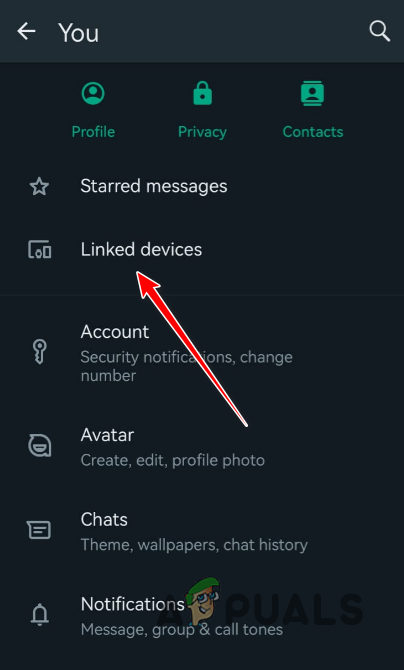 Navigieren zu „Verknüpfte Geräte“.
Navigieren zu „Verknüpfte Geräte“.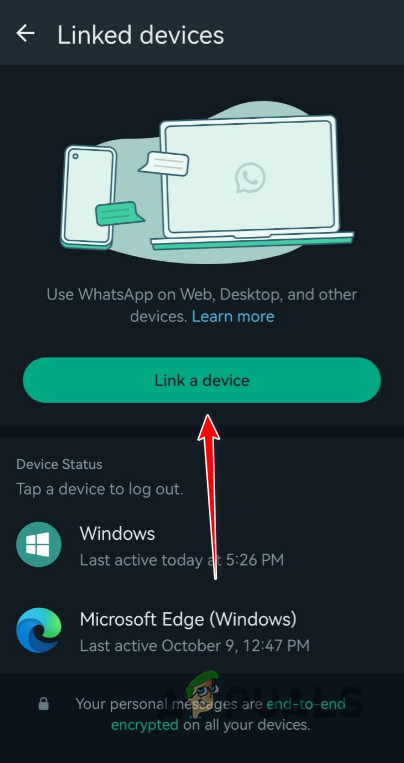 Tippen Sie auf „Gerät verknüpfen“.
Tippen Sie auf „Gerät verknüpfen“.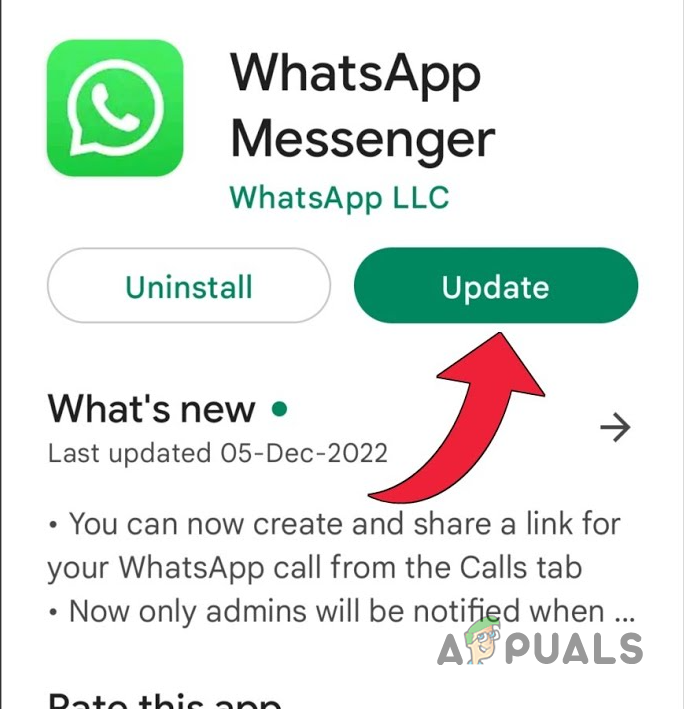 WhatsApp aktualisieren
WhatsApp aktualisieren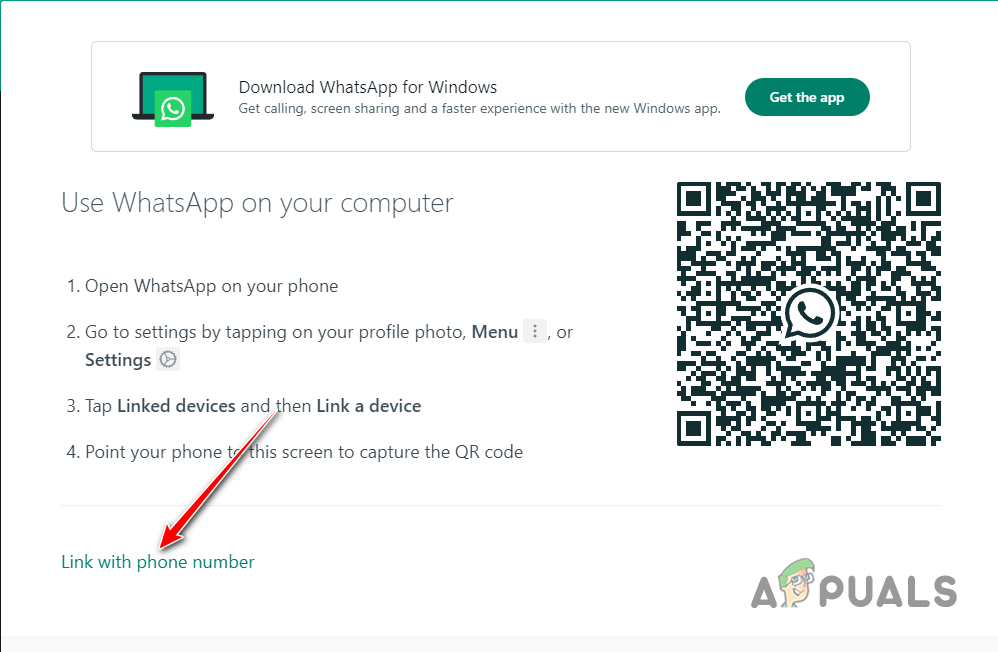 Navigieren zu „Mit Telefonnummer verknüpfen“.
Navigieren zu „Mit Telefonnummer verknüpfen“.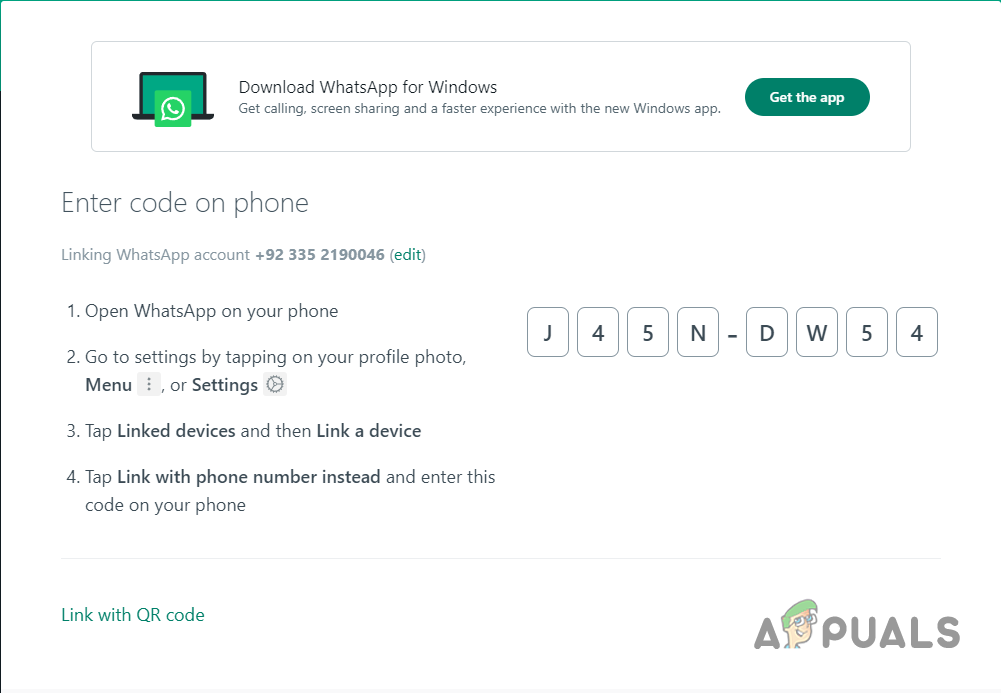 8-stelliger WhatsApp Web-Code
8-stelliger WhatsApp Web-Code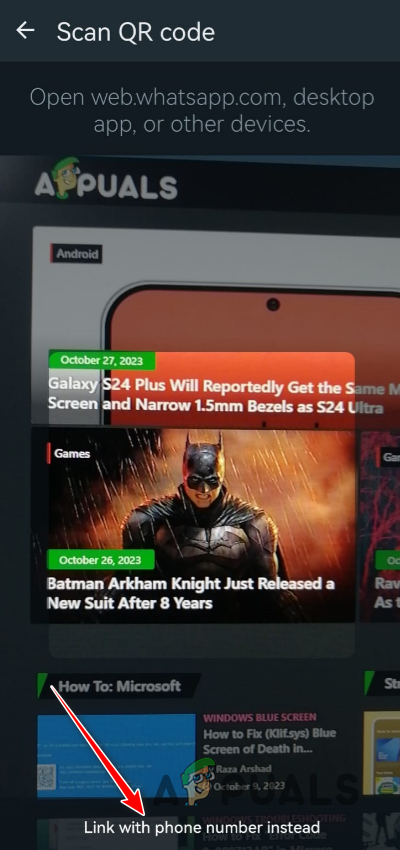 Navigieren Sie stattdessen zu „Mit Telefonnummer verknüpfen“.
Navigieren Sie stattdessen zu „Mit Telefonnummer verknüpfen“.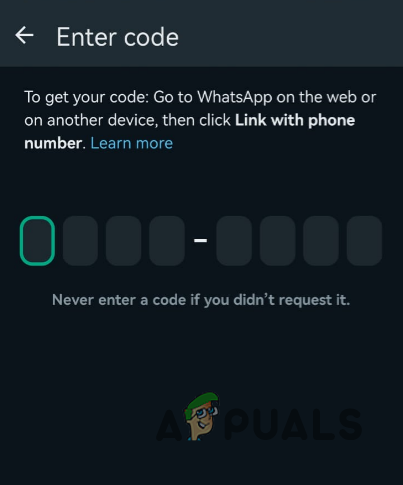 8-stelliger WhatsApp-Code
8-stelliger WhatsApp-Code